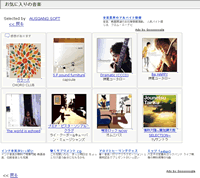G-Toolsの商品紹介デザインが30種類以上に増えました!:Goodpic
先日、マイ・ショップを公開されたばかりのGoodpicのG-Toolsがさらにパワーアップされました。
基本機能の商品紹介がデザインを大幅に増やしてリニューアル。
これにあわせて、G-Toolsブックマークレットを作りなおしました。
ブラウザのツールバーに上記のリンクをドラッグして登録して Amazon に移動。
紹介したい商品のページで登録したブックマークを押せば、G-Toolsにジャンプします。
あとは、通常の流れどおり、デザインを選んで、HTMLをコピーするだけです。
従来のものをお使いの方はそのまま使えるようにしてくださっているようです。
こんな感じで紹介できます。
| Apple iBook (1GHz, 12.1"TFT, 256MB, 30GB, DVD/CDRW) [M9426J/A] | |
 | アップルコンピュータ 2004-04-21 売り上げランキング 4 おすすめ平均   リーズナブルだけど、実はすごい!! リーズナブルだけど、実はすごい!! デザインは良いが... デザインは良いが... はじめてのマック はじめてのマックAmazonで詳しく見る |
リファインといっても、大きな機能追加ではないのでわりとアッサリ。
で、先日のマイ・ショップ用のBookmarkletのために新しいログイン方法を用意していただいたので、それに対応した新しいBookmarkletを作成しました。
今回は、ログイン画面をみる必要がなく、カテゴリもあとから選べるようになりました。
素早く対応してくださった金子さんに感謝です。
↑のリンクをブックマークに登録してください。
多くのブラウザは右クリック(Macはcontrol+クリック)で登録できます。
ブラウザのツールバーなどにドラッグして登録すると、いつでもワンクリックで実行できるので便利です。
まず、IDとパスワードを設定します。
登録したBookmarkletのプロパティを開いて(Windowsは右クリック、MacはCtrl+クリック)、アドレス欄を見てください。最初に
var e='your@email.com',p='yourpassword'
という部分があります。それぞれ、ご自分のログイン用のメールアドレス、パスワードに書き換えてください。
そして Amazon に移動して、紹介したい商品のページで登録したブックマークを押せば、G-Toolsマイ・ショップにジャンプします。
今回の2つのブックマークレットでは、ポップアップウィンドウを開くのをやめてそのままG-Toolsのページに移動するようにしました。IEにも、ポップアップブロック機能が搭載されたので、余計な設定が必要ないようにということです。
今、新しいカテゴリを作ってみたのですが、カテゴリIDがすでに600以上になっていますね~。
公開されてから2週間で600以上新しいカテゴリが追加されてるわけですから、このままの勢いで増え続けると1月で1200、1年で14400!?
うーん、スゴイ。
レビューが増えれば、おもしろそうです。
この機能をを使った何かをちょっと考えてみたいですね。